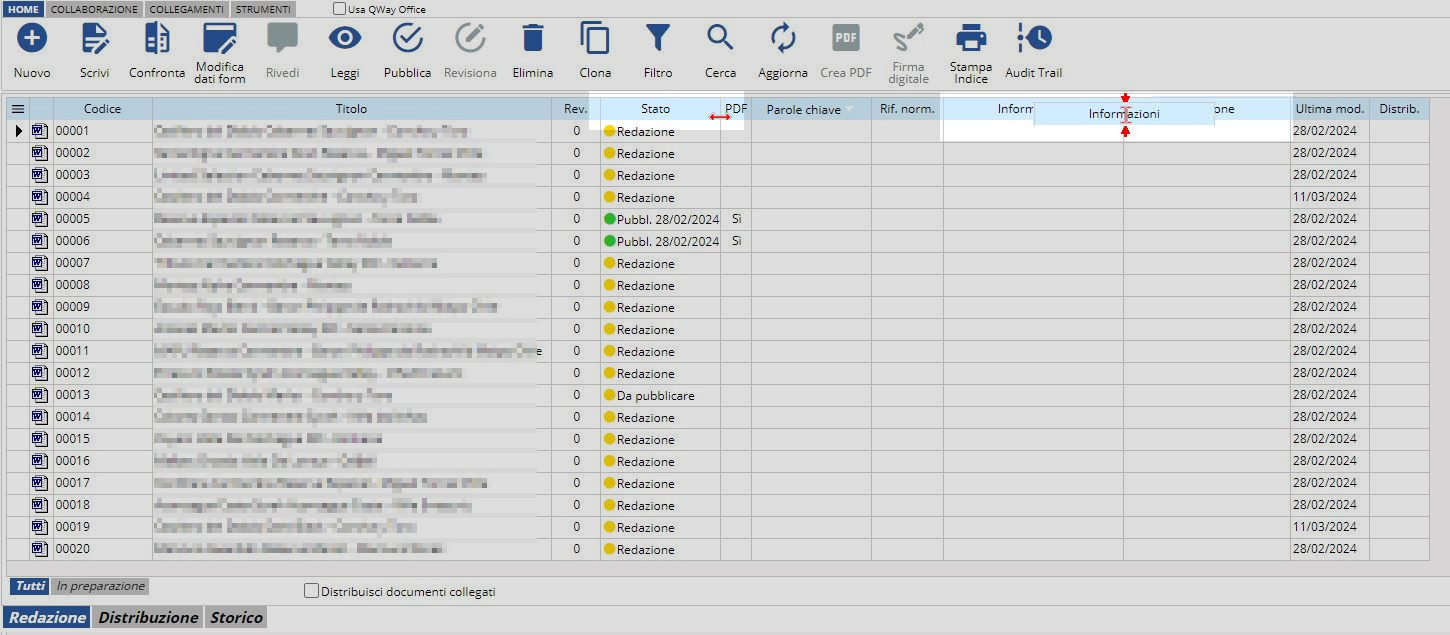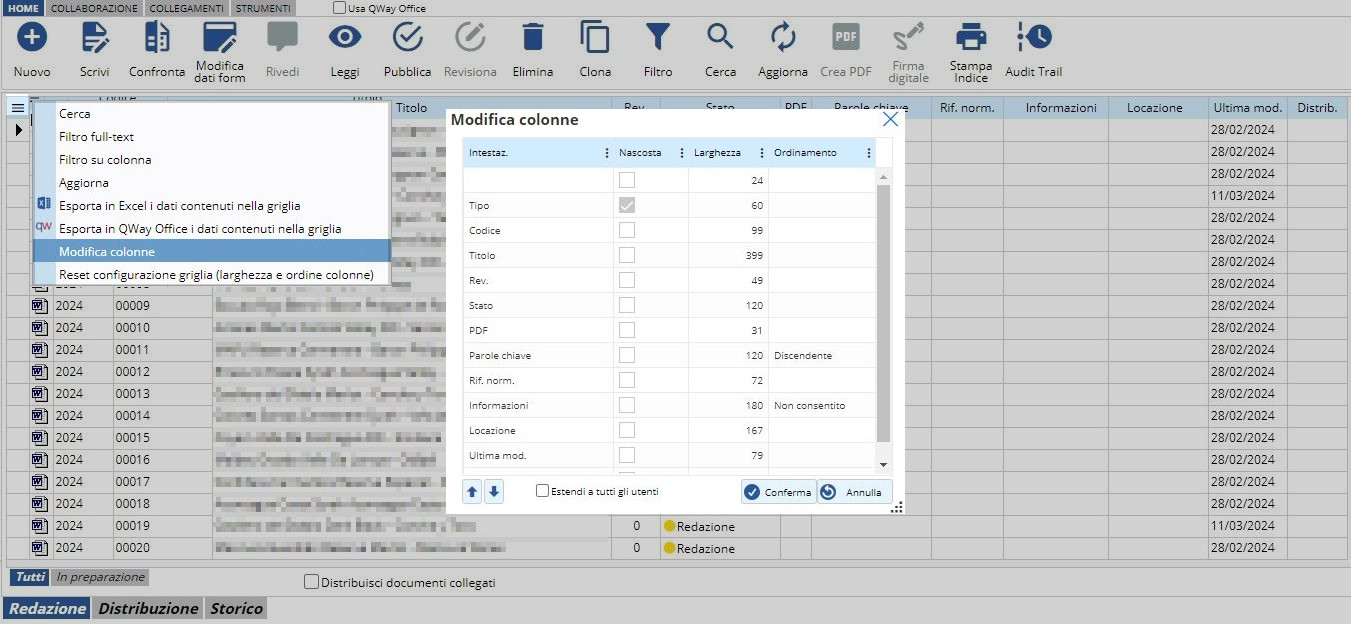La sequenza e le dimensioni delle colonne della categoria documentale possono essere modificate secondo le necessità di ogni utente. Queste personalizzazioni possono essere definite in maniera del tutto indipendente e su ogni categoria documentale che l’account dell’utente ha accesso. Una volta applicate le modifiche, QualiWare mantiene le impostazioni date anche alle successive riaperture della scheda di ogni categoria documentale.
Personalizzazione manuale
La modifica manuale s’effettua col puntatore del mouse utilizzando il tasto primario:
Spostare una colonna
Per spostare una colonna necessita:
- cliccare col mouse sopra l’intestazione della colonna scelta mantenendo premuto il tasto primario,
- effettuare un leggero movimento finché l’intestazione si disancori,
- trascinare l’intestazione nella posizione desiderata, ricordandosi che il tasto del mouse dev’essere rilasciato quando l’intestazione è situata prima della colonna alla quale dev’essere preposta.
Fino a quando lo spostamento della colonna non è completato, il cursore del mouse acquisisce la forma di una linea verticale sottile fintanto che, l’intestazione si sovrappone ad un punto di inserzione della tabella ed in questo caso il cursore acquisisce la forma di due frecce verticali concentriche. In quest’ultimo caso, rilasciando il pulsante del mouse la colonna si aggancia nel nuovo punto, diversamente si può continuare con lo spostamento della colonna.
Ridimensionare una colonna
Per ridimensionare una colonna necessita:
- posizionare il mouse sul bordo destro dell’intestazione della colonna da ridimensionare,
- il puntatore acquisisce la forma di una freccia orizzontale a doppia direzione («),
- cliccare col tasto primario del mouse sopra la freccia e mantenerlo premuto,
- trascinare la freccia verso destra per aumentare la dimensione dell’intestazione o verso sinistra per ridurla,
- rilasciare il pulsante del mouse per confermare la dimensione modificata.
Ogni volta che viene ridimensionata la colonna manualmente, il sistema aggiorna la scheda per applicare la modifica.
Personalizzazione con la scheda Modifica colonne
La scheda di gestione delle colonne si raggiunge attraverso il menu della tabella documentale presente in alto a sinistra (menu hamburger > modifica colonne). La scheda presenta una tabella d’elenco delle intestazioni, dov’è possibile selezionare quelle di interesse ed intervenire sui campi:
- Nascosta, flag che permette d’omettere la colonna dall’elenco nella categoria documentale;
- Larghezza, consente di definire quanti pixel è larga la colonna;
- Ordinamento, campo a tendina dov’è possibile definire la disposizione dei contenuti della colonna:
- Ascendente;
- Discendente;
- Non consentito.
In fondo alla scheda sono presenti:
- Pulsanti di spostamento delle colonne nella tabella, verso sinistra (↑) e verso destra (↓);
- Flag Estendi a tutti gli utenti, consente d’applicare la configurazione della tabella a tutti gli utenti del sistema. Questa funzione è disponibile solo per gli Amministratori di sistema del ramo d’albero di primo livello al quale appartiene la categoria documentale. Se attivato e confermato, tutte le configurazioni personali in precedenza definite vengono cancellate, consentendo comunque agli utenti di modificare in un secondo momento la configurazione impostata dall’Amministratore di sistema.
Nota
La funzione Reset configurazione griglia presente nel menu della tabella, consente all’utente di ripristinare per sé stesso la visualizzazione impostata dall’Amministratore di sistema, ripristinando sia le dimensioni delle colonne sia la visualizzazione d’eventuali colonne nascoste in precedenza.